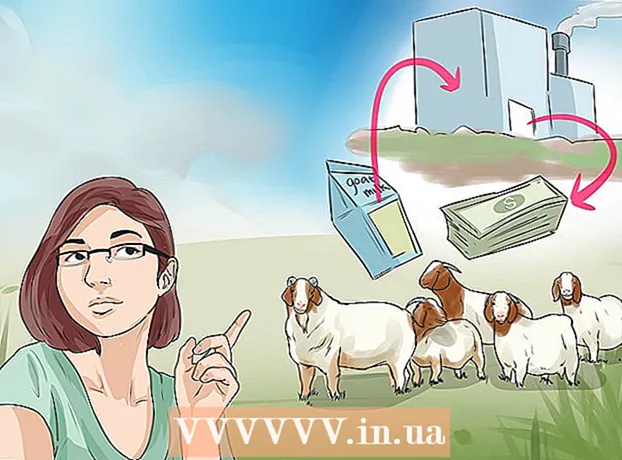Autor:
Morris Wright
Data Creației:
27 Aprilie 2021
Data Actualizării:
22 Iunie 2024

Conţinut
Managerul de informații de conectare în Windows este o aplicație desktop ascunsă care stochează informații despre cont, inclusiv parolele pe care le introduceți atunci când utilizați Microsoft Edge sau Internet Explorer. Instrumentul stochează, de asemenea, informații din certificate pe care nu le puteți vizualiza, cum ar fi jetoanele de autentificare din aplicații și servicii de rețea. Acest articol vă învață cum să utilizați Managerul de acreditări pentru a vizualiza parolele salvate în Windows.
A calca
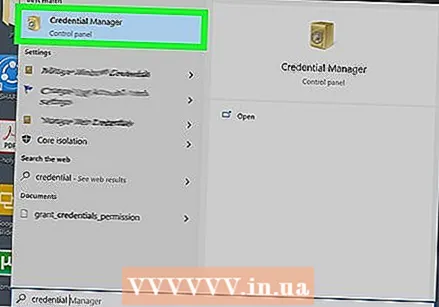 Deschideți Gestionarea informațiilor de conectare. Pentru a face acest lucru, tastați Gestionarea informațiilor de conectare în bara de căutare Windows. Apoi faceți clic pe „Gestionarea informațiilor de conectare” în rezultatele căutării. În versiunile mai vechi de Windows, această opțiune poate fi numită Manager de acreditări.
Deschideți Gestionarea informațiilor de conectare. Pentru a face acest lucru, tastați Gestionarea informațiilor de conectare în bara de căutare Windows. Apoi faceți clic pe „Gestionarea informațiilor de conectare” în rezultatele căutării. În versiunile mai vechi de Windows, această opțiune poate fi numită Manager de acreditări.  Click pe Referințe la internet sau Acreditări Windows. Ambele opțiuni sunt în partea de sus a ferestrei.
Click pe Referințe la internet sau Acreditări Windows. Ambele opțiuni sunt în partea de sus a ferestrei. - „Acreditări Internet”: Această secțiune conține parole salvate în timp ce utilizați Microsoft Edge și Internet Explorer. Dacă ați salvat parolele în timp ce utilizați un alt browser (de exemplu, Google Chrome, Firefox), va trebui să utilizați managerul de parole al browserului de internet respectiv pentru a vă vedea parolele.
- Acreditări Windows: Această secțiune este utilă numai dacă computerul dvs. se află într-o rețea corporativă. Parolele stocate aici sunt utilizate pentru servicii legate de rețea în Windows. Majoritatea persoanelor nu pot vizualiza parolele din această secțiune.
 Faceți clic pe săgeata de lângă contul pe care doriți să îl vizualizați. Aceasta va afișa mai multe informații despre cont, cu opțiunea de a vizualiza parola (dacă este cazul).
Faceți clic pe săgeata de lângă contul pe care doriți să îl vizualizați. Aceasta va afișa mai multe informații despre cont, cu opțiunea de a vizualiza parola (dacă este cazul). - Dacă utilizați secțiunea „Acreditări Windows” și ați extins săgeata „Acreditări generice”, veți vedea că nu poate fi afișată nicio parolă. Acest lucru este normal, deoarece acestea sunt jetoane de autentificare stocate și nu parole cu text simplu.
 Click pe Vedere lângă parola pe care doriți să o vizualizați. Va apărea o fereastră de confirmare.
Click pe Vedere lângă parola pe care doriți să o vizualizați. Va apărea o fereastră de confirmare.  Introduceți parola sau codul PIN. După ce v-ați verificat identitatea, parola salvată va fi afișată în text simplu.
Introduceți parola sau codul PIN. După ce v-ați verificat identitatea, parola salvată va fi afișată în text simplu.
sfaturi
- Pentru a vedea parolele salvate în Google Chrome, faceți clic pe meniul din colțul din dreapta sus al browserului, apoi selectați „Setări” și faceți clic pe „Parole”. Faceți clic pe pictograma ochi de lângă fiecare parolă pe care doriți să o vizualizați.
- Din păcate, dacă doriți să găsiți parola pentru o conexiune wireless pe care ați configurat-o în trecut, nu puteți face acest lucru cu Managerul de acreditări.
- Un manager de parole, cum ar fi LastPass sau 1Password, poate fi util pentru a ține evidența diferitelor parole.
- De asemenea, puteți să vă scrieți parolele undeva și să le păstrați într-un loc sigur pentru a urmări totul.